Comment ajouter et modifier des contrôles de contenu dans Word
Les contrôles de contenu(Content Controls) dans Microsoft Word offrent un excellent moyen d'automatiser la création de vos documents. Cela aide également à organiser le contenu de manière structurée. Ces fonctionnalités et bien d'autres rendent les contrôles de contenu faciles à comprendre et à utiliser. Voyons donc comment ajouter et modifier des contrôles de contenu dans Word .
Ajouter(Add) et modifier des contrôles de contenu(Content Controls) dans Word
Les contrôles de contenu trouvent principalement leur utilisation dans la création de modèles et de formulaires car ils offrent une flexibilité dans le placement du contenu. De plus, selon vos préférences, vous pouvez empêcher leur modification ou leur suppression. Voici comment!
- Cliquez sur Fichier dans Word.
- Faites défiler jusqu'à Options.
- Choisissez Personnaliser le ruban.
- Sélectionnez la case Développeur.
- Cliquez sur OK.
- Pour ajouter un contrôle de contenu(Content) , cochez la case Contrôle du contenu en texte enrichi .(Rich Text Content Control)
- Placez la boîte à l'emplacement approprié, sélectionnez Propriétés(Properties) .
- Ajouter des informations générales.
- Modifier les autorisations de verrouillage.
Comment modifiez-vous le contrôle du contenu en texte enrichi(Rich Text Content Control) ?
Avant de passer aux étapes de modification ou de contrôle du contenu en texte enrichi(Rich Text Content Control ) dans Word , vous devez ajouter l' onglet Développeur(Developer) au menu du ruban dans (Ribbon)Word .
Pour cela, cliquez sur l' onglet Fichier(File) du menu Ruban et choisissez (Ribbon)Options .
Lorsque la fenêtre Options s'ouvre, accédez à Personnaliser le ruban(Customize Ribbon) .
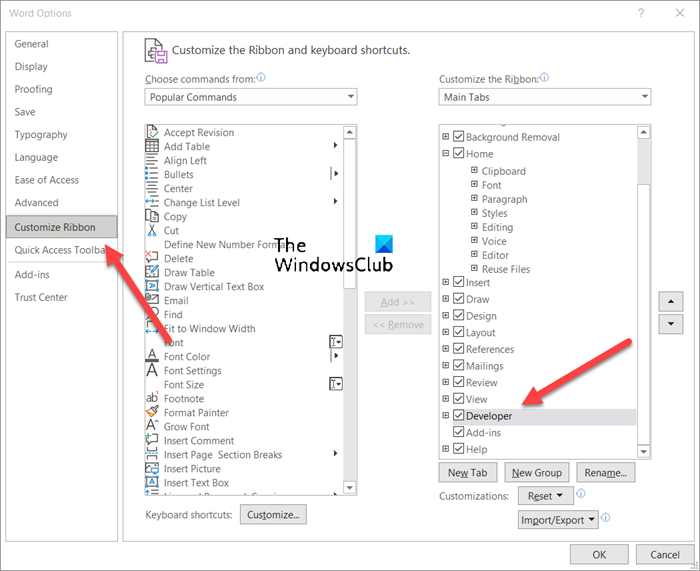
Ici, sélectionnez la case Développeur(Developer) et appuyez sur le bouton Ok comme indiqué dans l'image ci-dessus.
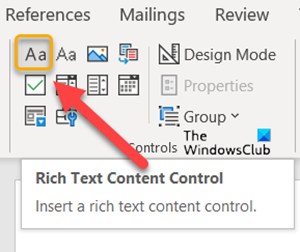
Ensuite, pour ajouter un contrôle de contenu(Content) , cliquez sur la case Contrôle du contenu en texte enrichi .(Rich Text Content Control)
Placez la boîte à l'endroit approprié pour créer un modèle.
Ensuite, sélectionnez Propriétés(Properties) sous le bloc Contrôles .(Controls )
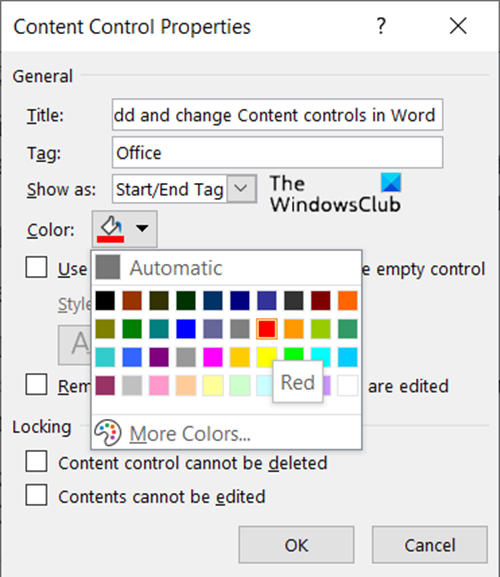
Ajoutez(Add) une description comme le titre de la boîte, les balises à utiliser, la couleur de la boîte, etc.
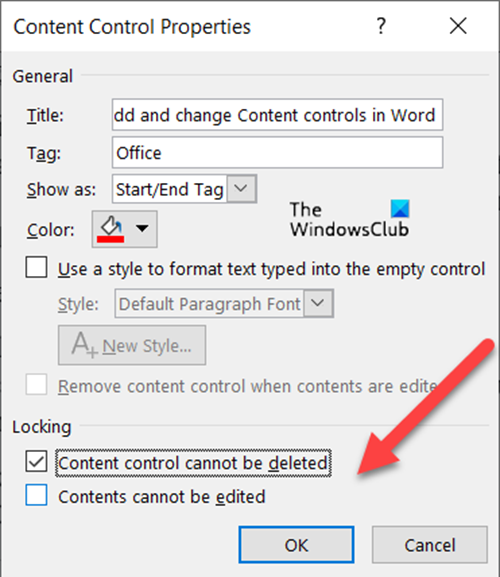
Vous pouvez également modifier les contrôles de contenu(Content) en modifiant son autorisation de verrouillage (en les modifiant ou en les supprimant) en cochant/décochant les cases suivantes.
- Les contrôles de contenu ne peuvent pas être supprimés.
- Les contrôles de contenu ne peuvent pas être modifiés.
De même, vous pouvez choisir de créer une liste déroulante via les contrôles de contenu(Drop-down List via Content controls) .
Comment supprimer le contrôle du contenu dans Word ?
Si vous souhaitez supprimer ou supprimer les contrôles de contenu dans (Content)Word :
- Press Ctrl+A pour sélectionner le document entier.
- Cliquez ensuite avec le bouton droit sur un contrôle de contenu visible.
- Maintenant, dans le menu contextuel qui apparaît sur l'écran de votre ordinateur, cliquez sur Supprimer le contrôle du contenu(Remove Content Control) .
Qu'est-ce qu'un contrôle de contenu de texte enrichi(Text Content) ?
Un bloc de texte enrichi pouvant être mis en forme représente un contrôle Contenu(Text Content) de texte enrichi . Ainsi, tout le texte formaté personnalisé comme les images, les tableaux et autres éléments de ce type peut être inclus dans cette catégorie.
Hope it helps!
Related posts
Comment utiliser Rewrite Suggestions dans Word pour Web application
Excel, Word or PowerPoint ne pouvait pas commencer la dernière fois
Comment créer un Booklet or Book avec Microsoft Word
Comment désactiver les marques Paragraph dans Microsoft Word
Best Invoice Templates pour Word Online pour créer Business Invoices gratuitement
Comment insérer Music Notes et Symbols en Word document
Comment utiliser Microsoft Editor pour vérifier Grammar et l'orthographe
FocusWriter est une distraction libre sans distraction Word Processor pour Writers
Comment importer des styles d'un document à un autre en Word
Augmentez le nombre de fichiers récents au Word, Excel, PowerPoint
Comment créer un Hanging Indent dans Microsoft Word and Google Docs
Comment insérer Text dans une forme en Word
Comment montrer Spelling and Grammar tool sur Quick Access Toolbar dans Word
Comment utiliser Mail Merge pour Letters dans Word
Comment faire un page landscape dans Word
Comment fusionner Word Documents
Word Documents ouverture dans WordPad au lieu de Word
Word ouvre des documents en mode lecture seule dans Windows 10
Comment extraire Email Addresses de Word document
Comment créer une liste déroulante dans Word
